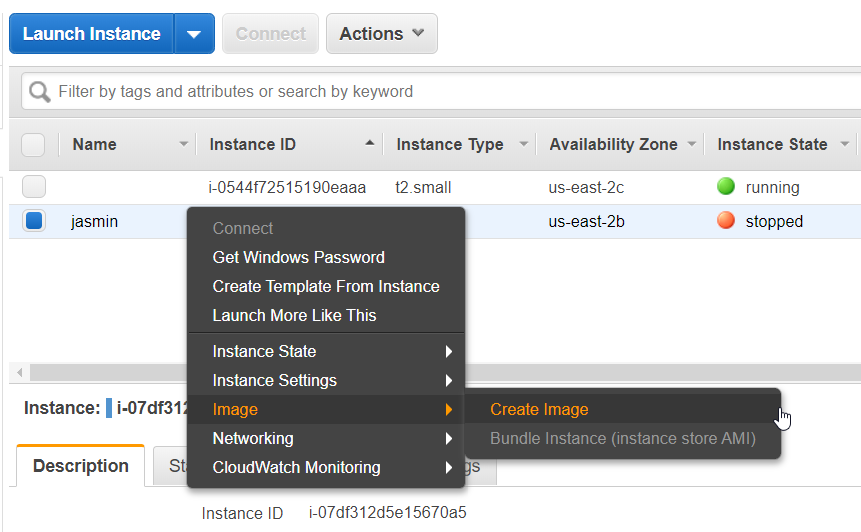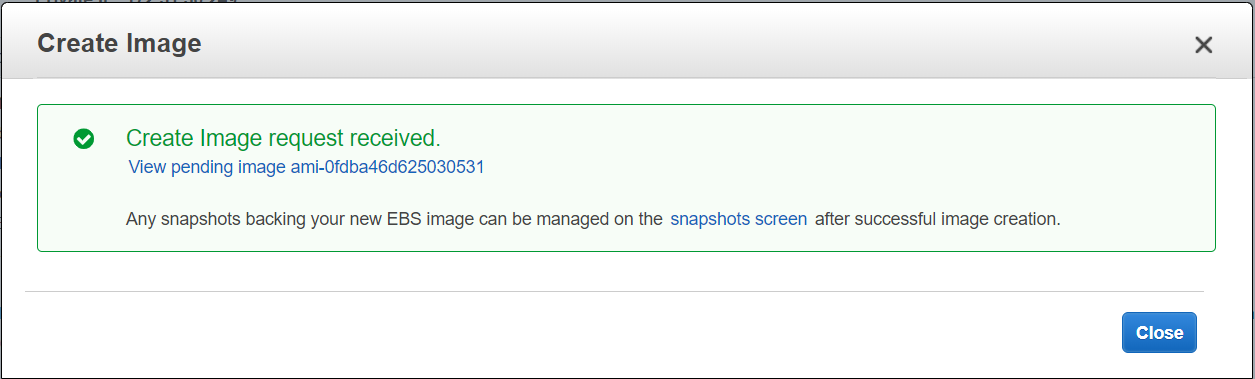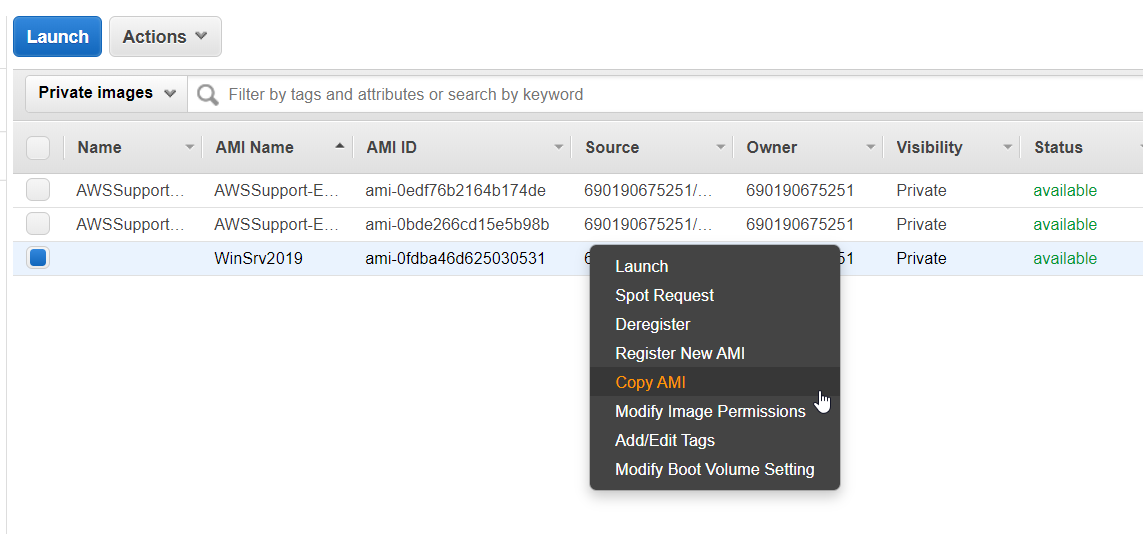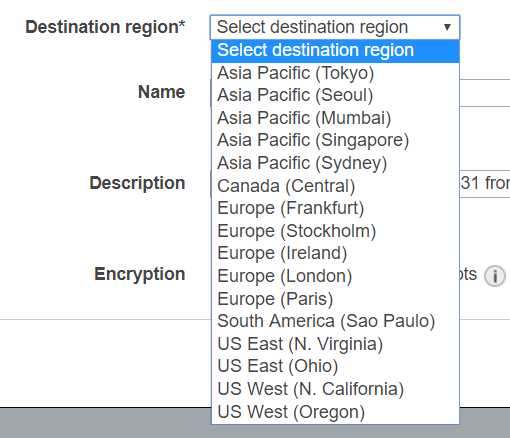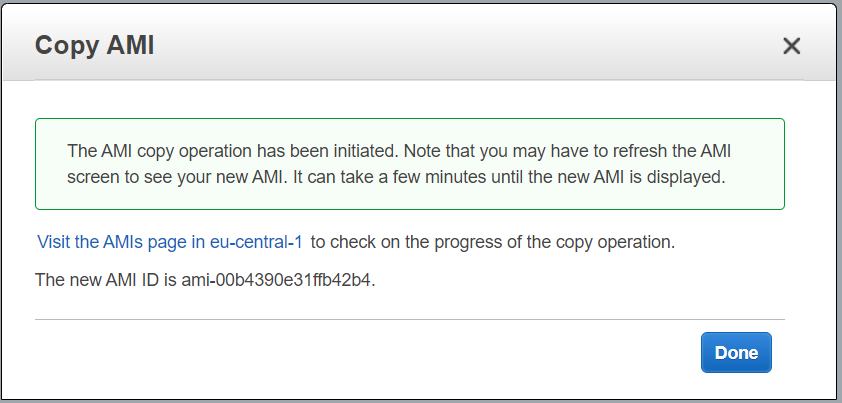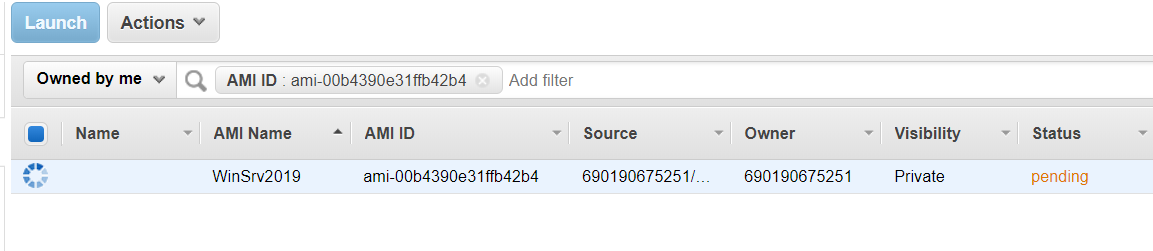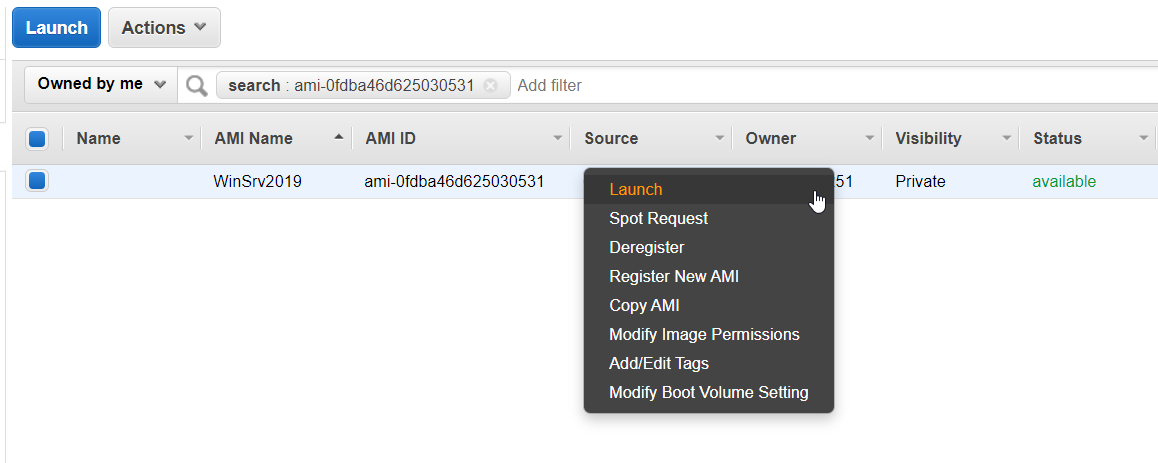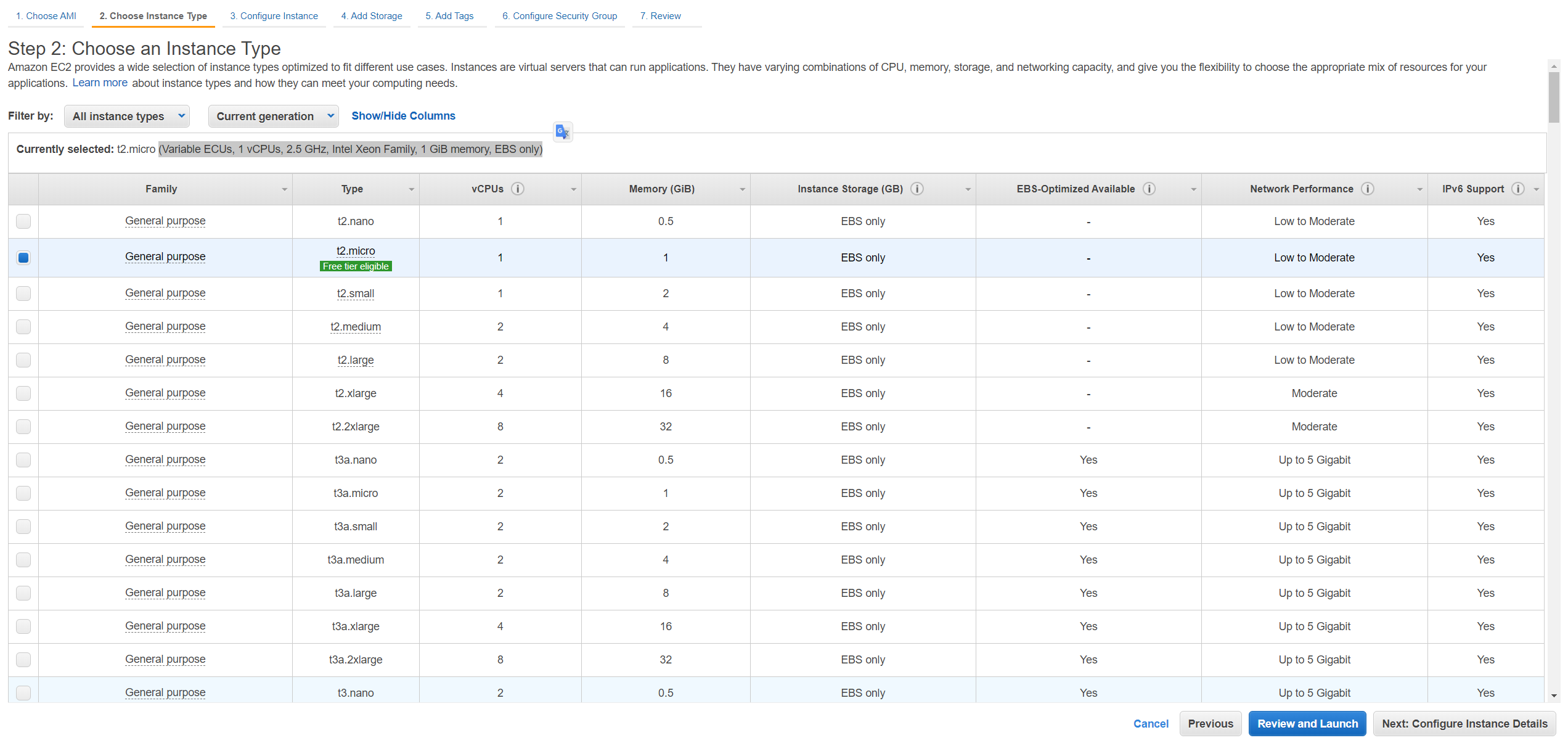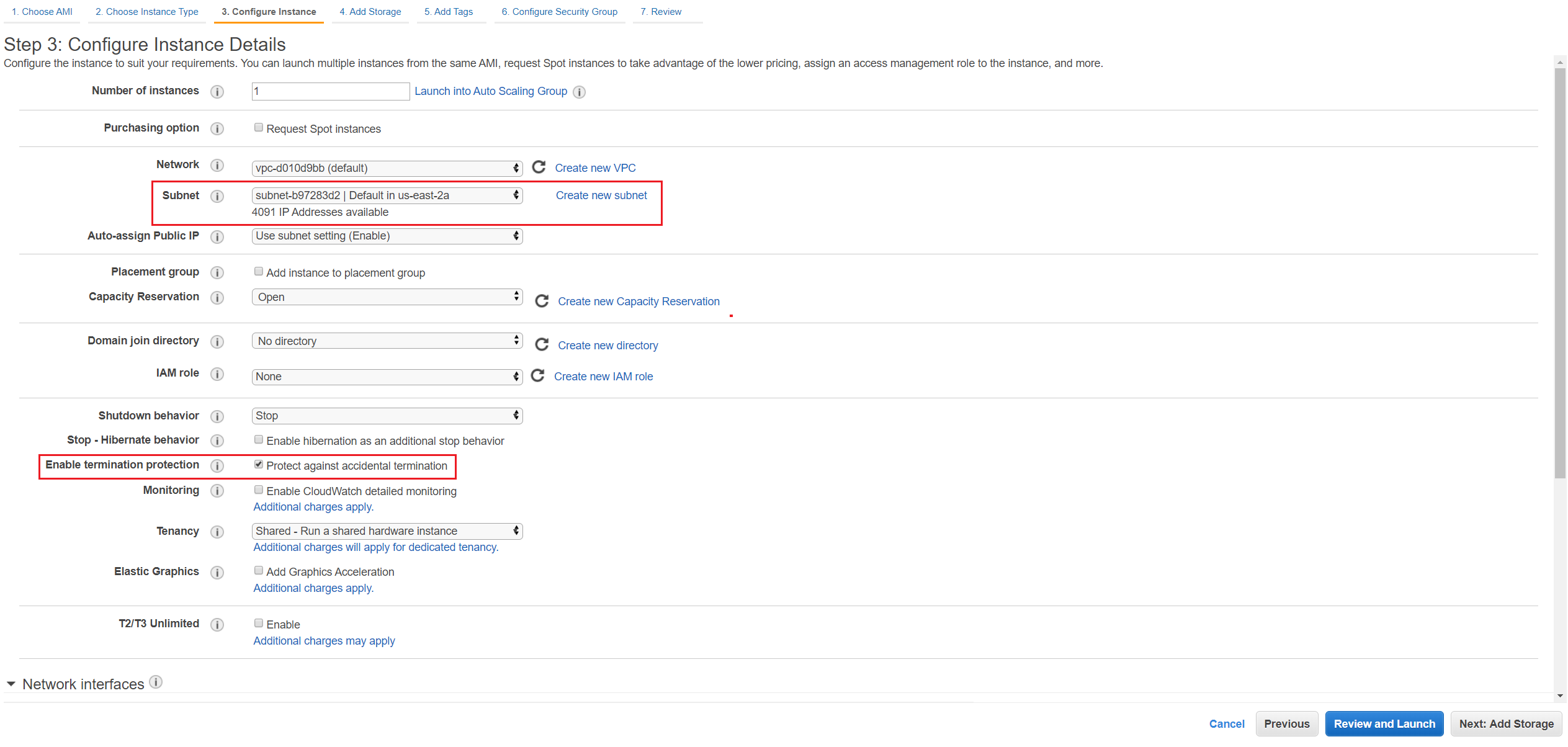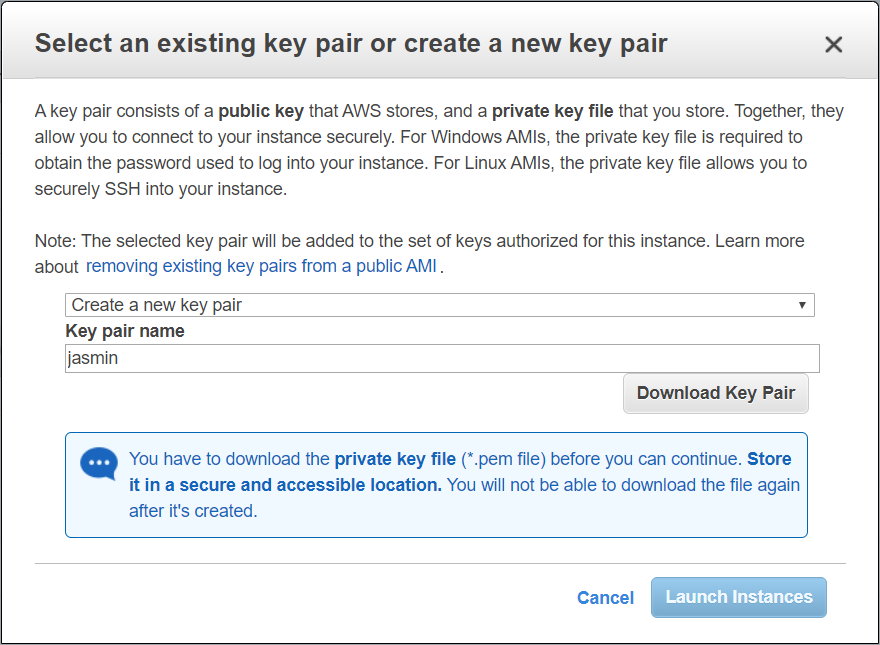„AWS IaaS“ lankstumas ir patikimumas gali padėti patenkinti asmeninius ar verslo poreikius. Jei esate JAV, bet verslą vykdote Europoje, pagrindinis jūsų tikslas yra suteikti klientams geriausią aptarnavimą be jokių vėlavimo problemų, norint pasiekti verslo išteklius. „Amazon“ turi daugiau nei 15 regionų, kuriuos galima naudoti priimant „Amazon EC2“ egzempliorių.
„Amazon EC2“ egzempliorių, priglobtą viename regione arba viename prieinamume, galima lengvai perkelti į kitą regioną ar kitą prieinamumo zoną. Mes jau kalbėjome apie „Amazon EC2“ egzemplioriaus perkėlimą į kita prieinamumo zona tame pačiame regione.

„Amazon EC2“
Norėdami paaiškinti „Amazon EC2“ egzemplioriaus perkėlimo į kitą regioną procedūrą, sukursime realų scenarijų. Įsivaizduokime, kad mes talpiname internetinės parduotuvės programą „Amazon EC2“ pavyzdyje JAV Rytuose (Ohajas). Visi mūsų klientai yra DACH (Vokietijoje, Austrijoje ir Šveicarijoje) ir jie patiria didelę vėlavimą prisijungdami prie internetinės parduotuvės. Ši neigiama patirtis automatiškai atspindės klientų pasitenkinimą. Norėdami išspręsti šį iššūkį, mes perkelsime „Amazon EC2“ pavyzdį iš ES Rytų (Ohajas) į Europą (Frankfurtas).
- Prisijunkite prie AWS valdymo pultas
- Spustelėkite Paslaugos ir tada spustelėkite EC2
- Spustelėkite Veikimo pavyzdžiai
- Dešiniuoju pelės mygtuku spustelėkite ant egzemplioriaus ir tada spustelėkite Egzemplioriaus valstybe ir tada Sustabdyti
- Dešiniuoju pelės mygtuku spustelėkite ant egzemplioriaus ir tada spustelėkite Vaizdas ir tada Sukurti vaizdą
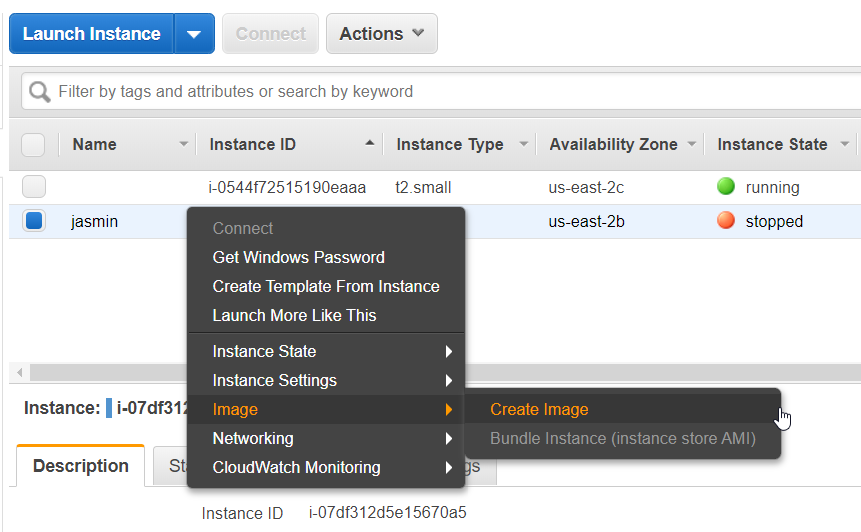
- Pagal Sukurti vaizdą užpildykite šiuos nustatymus ir spustelėkite Sukurti vaizdą .
- Paveikslėlio pavadinimas - įveskite atvaizdo pavadinimą
- Vaizdo aprašymas - įveskite atvaizdo turinio ir paskirties aprašymą.
- Perkrauti nereikia - Kai įjungta, „Amazon EC2“ nėra išjungti egzempliorius prieš kuriant vaizdą. Naudojant šią parinktį, failų sistemos vientisumas sukurtame paveikslėlyje negali būti garantuotas. Mūsų atveju jis yra išjungtas.
- Egzempliorių apimtys - apibrėžkite tūrio dydį ir tūrio tipą. Jei norite sukurti papildomą tūrį, spustelėkite Pridėti naują tomą . Mes išlaikysime numatytuosius nustatymus.

- Spustelėkite Peržiūrėti laukiantį vaizdą ami-xxxxxxxxxx pagal Gauta „Create Image“ užklausa .
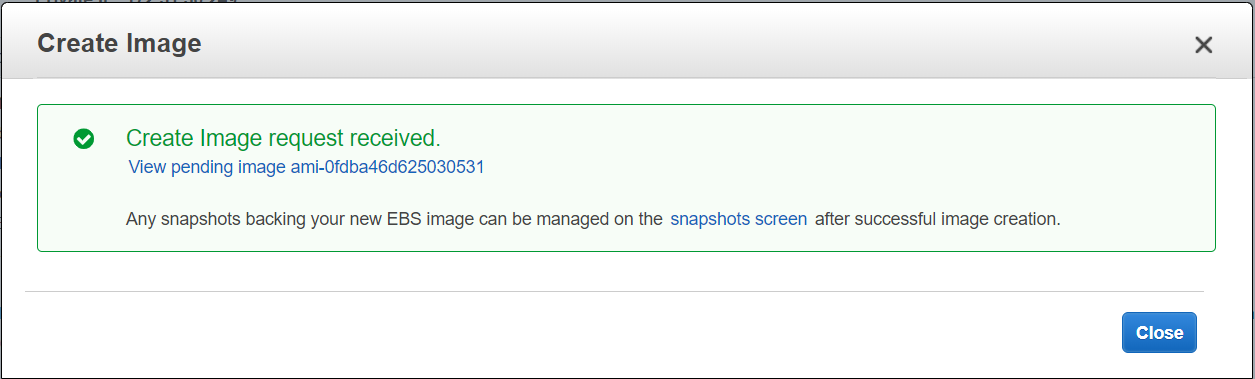
- AMI vaizdas sėkmingai sukurtas, kaip matyti iš Būsena: galima .
- Dešiniuoju pelės mygtuku spustelėkite ant AMI paveikslėlio ir tada spustelėkite Kopijuoti AMI
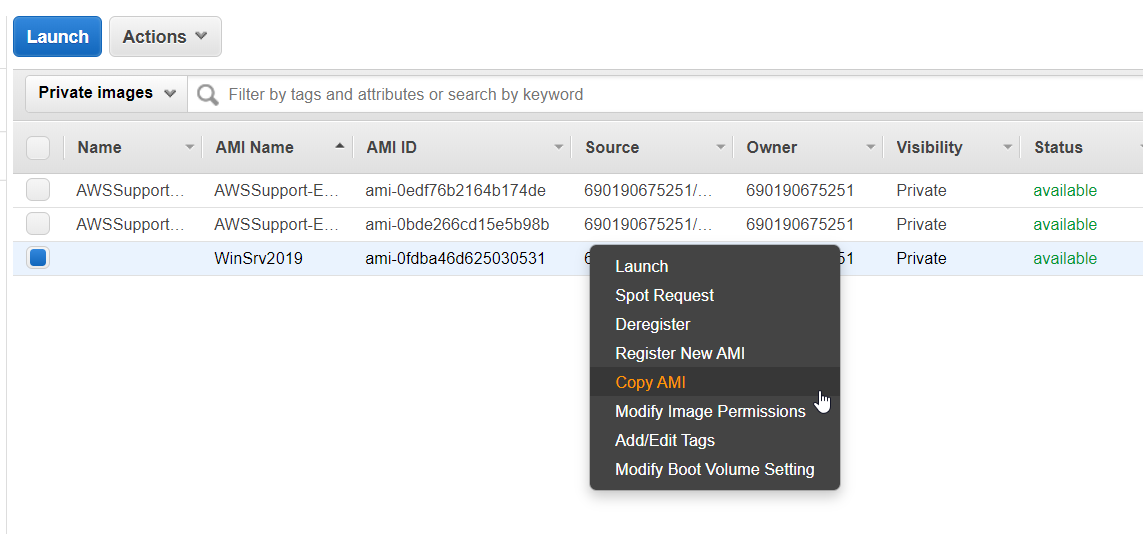
- AMI ‘ami-0fdba46d625030531’ bus nukopijuotas į naują AMI. Žemiau nustatykite naujus AMI nustatymus:
- Paskirties regionas - pasirinkite paskirties regioną. Šiuo metu yra 16 AWS regionų. „Amazon EC2“ egzempliorių perkelsime iš JAV rytų (Ohajas) į Europą (Frankfurtas).
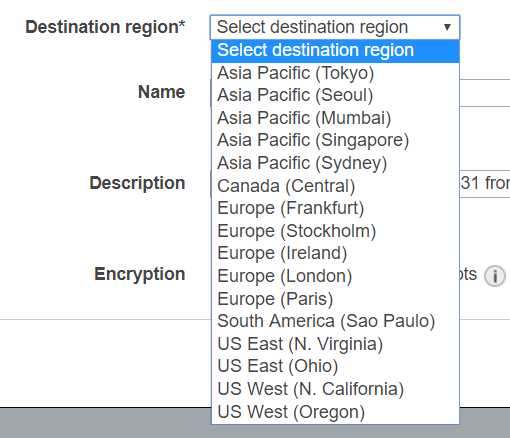
- vardas - apibrėžti „Amazon EC2“ egzemplioriaus pavadinimą
- apibūdinimas - įveskite AMI aprašymą
- Šifravimas - užšifruoti tikslinė EBS apžvalga. Mes to nepadarysime.
Konfigūravę AMI nustatymą, spustelėkite Kopijuoti AMI .

- Buvo pradėta AMI kopijavimo operacija. Atminkite, kad norint pamatyti naują AMI gali tekti atnaujinti AMI ekraną. Gali praeiti kelios minutės, kol bus parodytas naujas AMI. Norėdami patikrinti kopijavimo eigą, spustelėkite „eu-central-1“ apsilankykite AMI puslapyje.
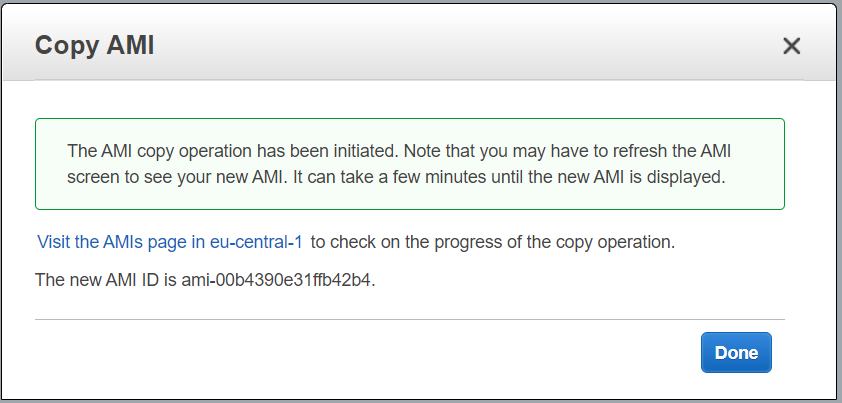
- Būsena rodoma Būsena: laukiama .
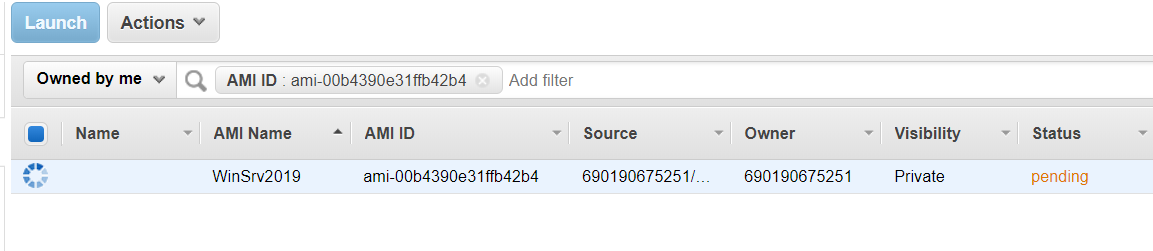
Po kelių minučių bus pasiekiamas mūsų AMI vaizdas.

- Dešiniuoju pelės mygtuku spustelėkite AMI vaizdą, tada spustelėkite Paleiskite
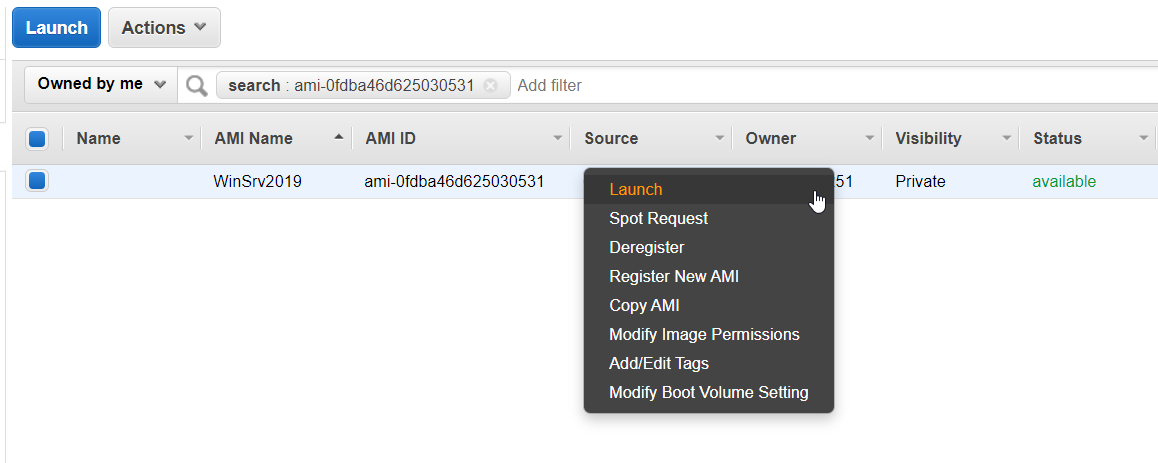
- Pasirinkite egzemplioriaus tipą ir spustelėkite Kitas: konfigūruokite išsamią egzemplioriaus informaciją . Mūsų atveju pasirinksime t2.micro (kintamieji ECU, 1 vCPU, 2,5 GHz, „Intel Xeon“ šeima, 1 GiB atmintis, tik EBS)
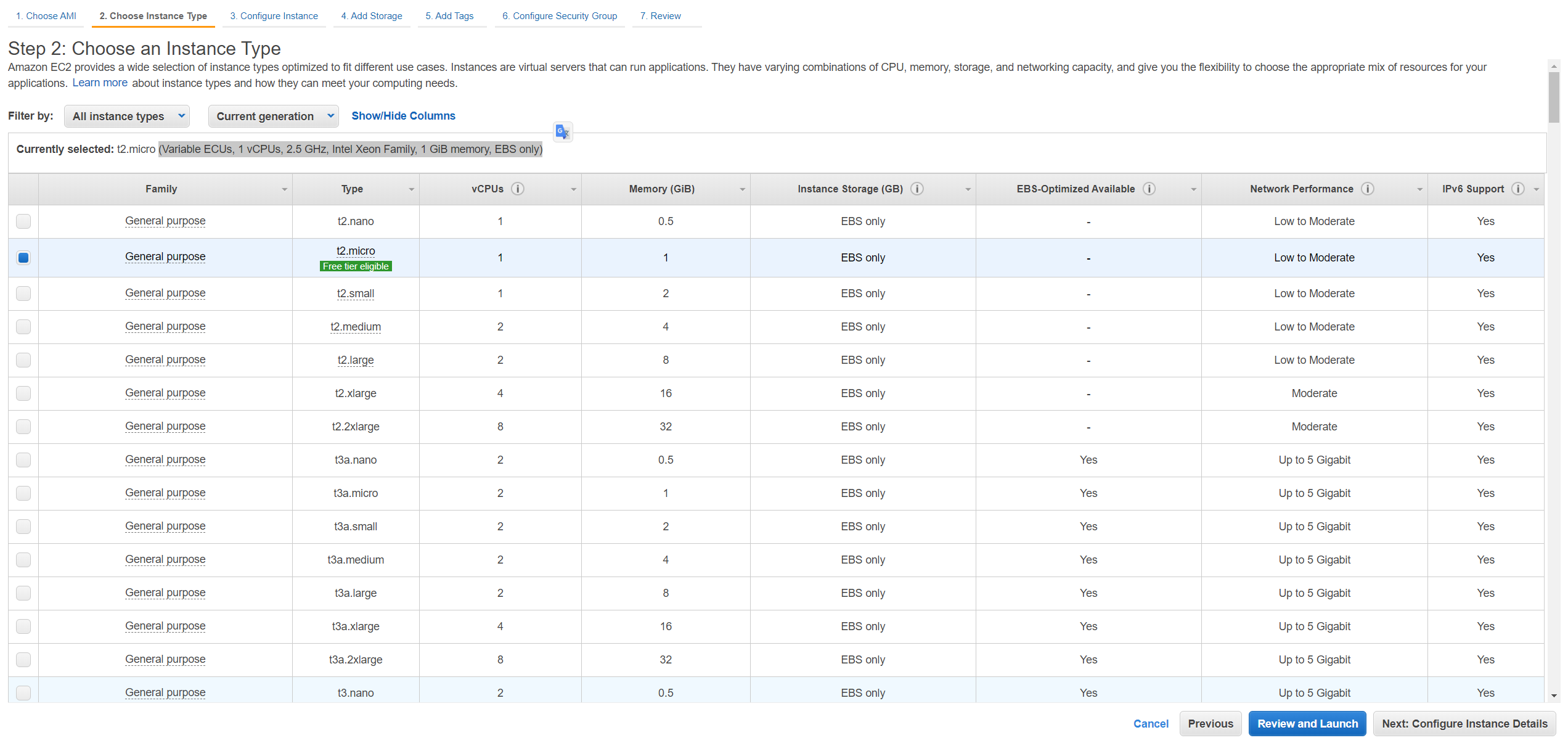
- Konfigūruokite egzemplioriaus informaciją atsižvelgdami į savo poreikius. Dalyje Potinklis pasirinkite tinkamą potinklį ir prieinamumo zoną Europoje (Frankfurte). Be to, rekomenduojame įjungti nutraukimo apsaugą, kuri apsaugotų egzempliorius nuo atsitiktinio nutraukimo. Kai tai padarysite, spustelėkite Peržiūra ir paleidimas .
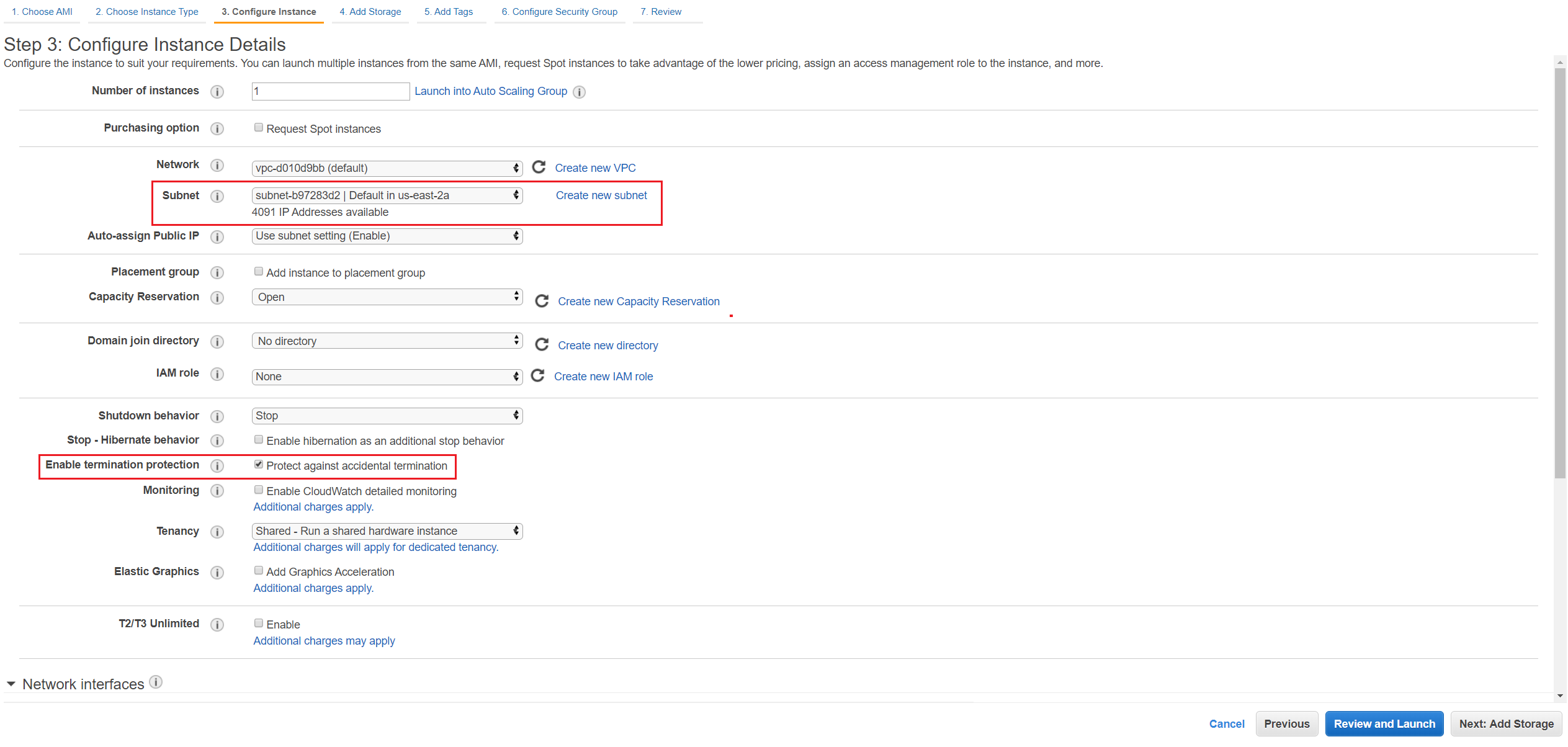
- Peržiūrėkite egzemplioriaus parametrus ir spustelėkite Paleiskite .
- Pasirinkite esamą raktų porą arba sukurkite naują raktų porą. Raktų porą sudaro viešasis raktas, kurį saugo AWS, ir asmeninio rakto failas, kurį saugote. Kartu jie leidžia saugiai prisijungti prie savo egzemplioriaus. Jei spustelėsite Sukurti naują raktų porą, turėsite apibrėžti poros pavadinimą ir Atsisiųsti raktą Pora kuris bus naudojamas iššifruoti „Windows“ slaptažodį. Norėdami tęsti, turite atsisiųsti privataus rakto failą (* .pem failą). Mūsų atveju sukursime naują raktų porą.
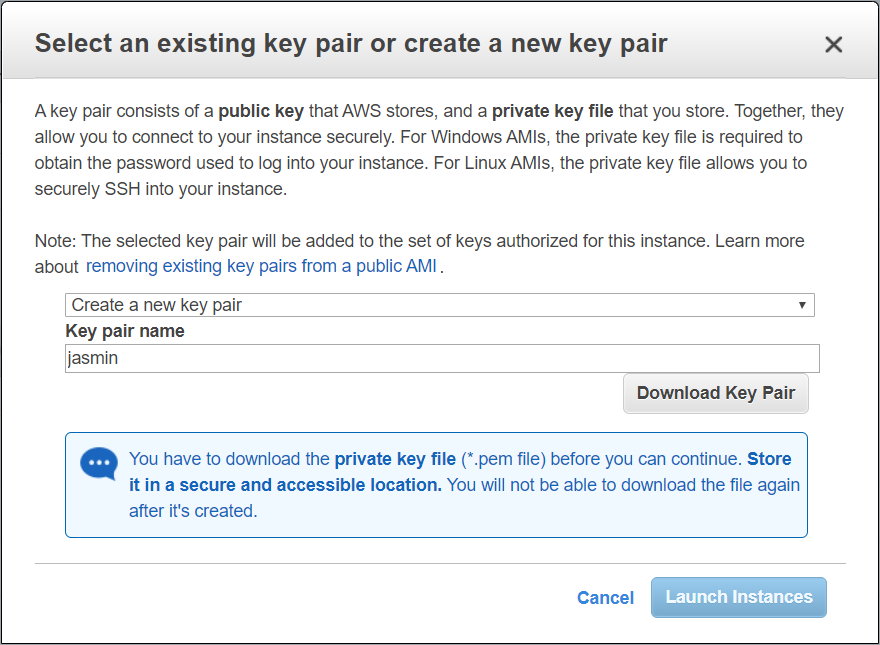
- Spustelėkite Paleisti egzempliorius.
- Jūsų egzemplioriai dabar paleidžiami. Spustelėkite Peržiūrėti paleidimus .
- Palaukite kelias minutes, kol egzempliorius bus sėkmingai inicijuotas.
- Prisijunkite prie „Amazon EC2“ egzemplioriaus ir patikrinkite, ar viskas gerai.